|
Wij gaan beginnen met deze les

- Eigenschappen van
materiaal: zet de voorgrondkleur op kleurnummer 1 en zet
de achtergrondkleur op kleurnummer 2

- Eigenschappen
Voorgrond-maak een voor/achtergrond zonnestraal verloop
met onderstaande instellingen
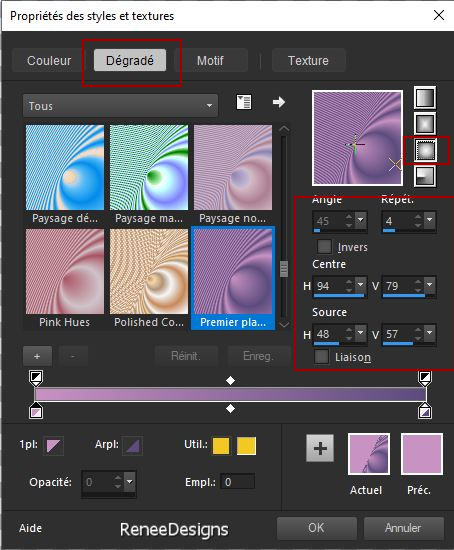
1. Bestand: Open een nieuwe
transparante afbeelding in deze grootte: 1050
x 750 Pixels
2. Gereedschap
Vlakvulling
 – vul de laag met het verloop
– vul de laag met het verloop
3. Effecten –
Textuureffecten – Weefpatroon met onderstaande
instellingen - Kleurnummer 3
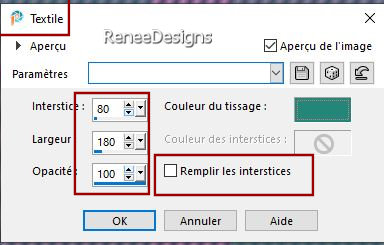
4. Effecten –
Randeffecten-Accentueren
5. Effecten -
Insteekfilters - Filters in Unlimited 2.0 - Crescent Moon -SpookyFade...met
deze instellingen:164/79/224/3
- Eigenschappen
Voorgrond-zet verloop uit en weer terug op de
voorgrondkleur =1
6. Lagen- Nieuwe rasterlaag
7. Gereedschap Vlakvulling
 -
vul de laag met de voorgrondkleur nummer 1 -
vul de laag met de voorgrondkleur nummer 1
8. Lagen- Nieuwe
maskerlaag-Uit afbeelding en neem masker
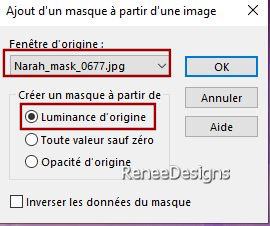
- Lagen- samenvoegen- Groep
samenvoegen
9. Effecten -
Randeffecten-Accentueren
10. Effecten -Insteekfilters – AP [Dots] Dots- DotFlow
met onderstaande instellingen
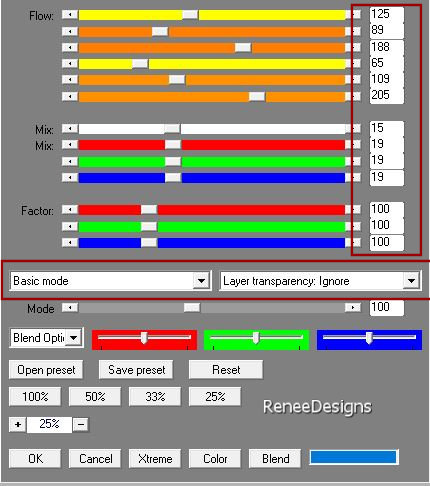
11. Effecten – 3D-effecten-
Slagschaduw met onderstaande instellingen -kleurnummer 4
(let op - vink bij schaduw op nieuwe laag !)
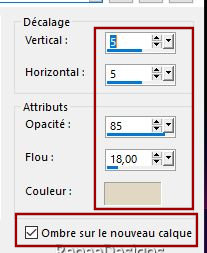
- Op de schaduwlaag
12. Effecten -
Insteekfilters - AP[Lines] Lines – Silverlining met
onderstaande instellingen
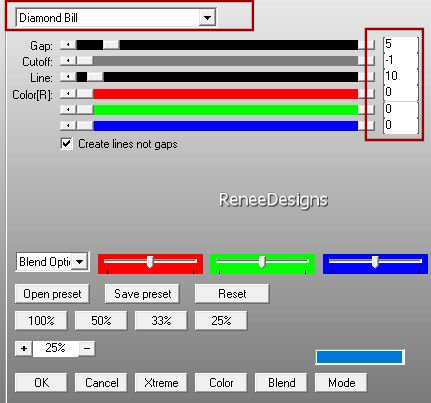
13. Lagen-Eigenschappen-zet
de mengmodus van deze laag op " Bleken "
14. Effecten –
Vervormingseffecten – Wind- Windkracht 60° -Windrichting
naar rechts
-
Activeer de laag er boven
15. Effecten –
Reflectie-effecten-Roterende spiegel met onderstaande
instellingen
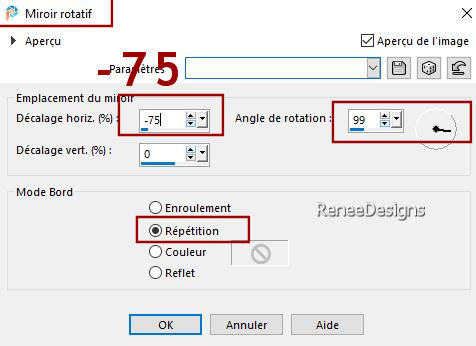
16. Effecten –
Reflectie-effecten-Roterende spiegel met onderstaande
instellingen
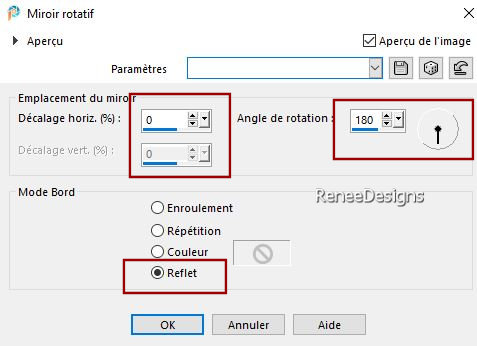
- In het
lagenpalet-activeer de bovenste laag
17. Open deze tube ‘’
Renee-TUBES-Halloween2024- Personnage 1’’
-Bewerken-
Kopiëren- Activeer je werk- Bewerken-Plakken als nieuwe
laag
18.
Druk op
je letter K (selecteren) met deze instellingen
 329/ 9
329/ 9
19. Lagen-Eigenschappen-zet
de laagdekking van deze laag terug naar 53%
20. Effecten –
Insteekfilters – FM Tile Tools – Saturation Emboss
- Eigenschappen van
materiaal: zet de voorgrondkleur op kleurnummer 1 en zet
de achtergrondkleur op kleurnummer 5
- Eigenschappen
Voorgrond-maak een voor/achtergrond lineair verloop met
onderstaande instellingen
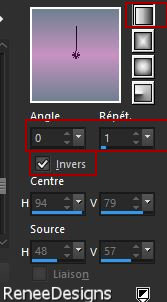
- In het
lagenpalet-activeer de onderste laag = Raster 1
21. Lagen- Nieuwe
rasterlaag
22.
Selecties-Selectie laden/opslaan-selectie laden van af
schijf en neem selectie: – ‘’Halloween-2024-1’’
23. Gereedschap
Vlakvulling
 –
Dekking
55% – vul de selectie
met het verloop –
Dekking
55% – vul de selectie
met het verloop
Gereedschap
Vlakvulling -zet de dekking weer terug op 100 %
24. Effecten -
Insteekfilters - Filters in Unlimited 2.0 - ICNET-Filters -Special
Effects 1- Square Bumps : 48/63
25. Effecten – 3D-effecten-
Slagschaduw met onderstaande instellingen-Kleur zwart
Géén vink bij schaduw op
nieuwe laag
 Herhaal
de slagschaduw nog één keer Herhaal
de slagschaduw nog één keer

26. Lagen-
Dupliceren-Afbeelding - Spiegelen - Verticaal spiegelen
(afbeelding - omdraaien in oudere PSP-versies)
27.
Lagen-
Samenvoegen-Omlaag samenvoegen
28. Effecten -
Insteekfilters - Filters in Unlimited 2.0 - It@lian Editors
Effect - Effetto Fantasma met de standaardinstellingen- 41/41
29. Effecten – 3D-effecten-
Slagschaduw met deze instellingen 0/25/80/0 Kleur WIT !!
-
In het
lagenpalet-bovenste laag is geactiveerd
30. Open deze tube
‘’Halloween-2024- Image
1’’ -Bewerken-
Kopiëren- Activeer je werk- Bewerken-Plakken als nieuwe
laag
31. Effecten –
Insteekfilters – Mura’s Meister – Perspective Tiling met
onderstaande instellingen
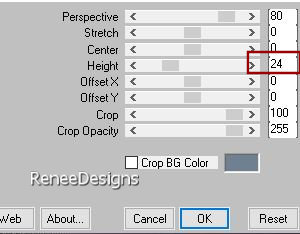
32. Effecten -
Insteekfilters - Alien Skin EyeCandy 5 – Textures – Stone Wall
–Tab-Settings-User Settings en neem mijn voorinstelling-Preset : ‘’ Halloween-2024-stone wall’’
33. Effecten –
Randeffecten-Sterker accentueren
34. Lagen-Eigenschappen-zet
de mengmodus van deze laag op "Verschil "
35. Lagen- Dupliceren –
Lagen-Eigenschappen-zet de mengmodus van deze laag op
"Hard Licht "
36.
Lagen-
Samenvoegen-Omlaag samenvoegen
- Blijf op deze laag !!!
37.
Selecties-Selectie laden/opslaan-selectie
laden van af schijf en neem selectie: – ‘’Halloween-2024-2’’

38. Lagen- Dupliceren
39. Effecten – 3D-effecten-
Gestanst met onderstaande instellingen-Kleur zwart en
kleur #837669
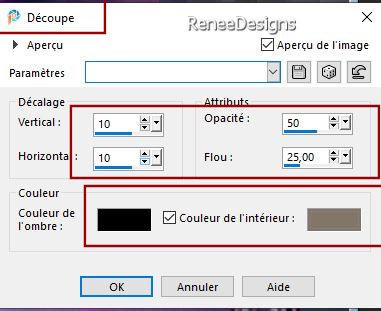
40. Selecties –Omkeren


41. Aanpassen- Vervagen-
Gaussiaanse vervaging-Bereik op 55%
- Lagen-Eigenschappen-de
mengmodus blijft op "Verschil "
- In het
lagenpalet-Activeer de bovenste laag
42. Open deze tube
‘’ Halloween-2024- Image
2’’ -Bewerken-
Kopiëren- Activeer je werk- Bewerken-Plakken als nieuwe
laag
43. Objecten– Uitlijnen–
Boven
44. Effecten –
Insteekfilters – Lotis Filters – Mosaic Toolkit Plus met
onderstaande instellingen
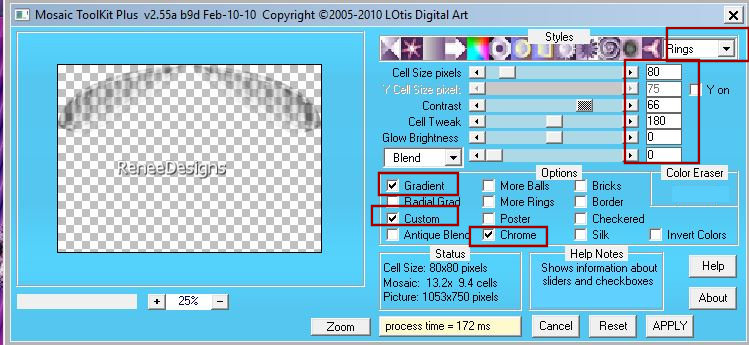
45. Lagen-Eigenschappen-zet
de mengmodus van deze laag op "Lichter "
46.
Selecties-Selectie laden/opslaan-selectie
laden van af schijf en neem selectie: – ‘’Halloween-2024-3’’


47.
Effecten - Insteekfilters - Filters in Unlimited 2.0 -
Color Effects -
Colorize (HSB) met de standaardinstellingen
48. Effecten –
Insteekfilters – FM Tile Tools – Saturation Emboss
met
de standaardinstellingen
49. Open deze tube
’’Halloween-2024- Image 3 ‘’
-Bewerken-
Kopiëren- Activeer je werk- Bewerken-Plakken als nieuwe
laag
- Plaats links onderaan je
werk ( zie grote afbeelding)
50. Open deze tube ’’Halloween Renee-TUBES-Halloween2024-
Personnage 3’’
-Bewerken-
Kopiëren- Activeer je werk- Bewerken-Plakken als nieuwe
laag
- Plaats op de vorige tube
( zie grote afbeelding)
51. Effecten -
Insteekfilters - Alien Skin EyeCandy 5 – Impact- Perspective –Shadow
met onderstaande instellingen
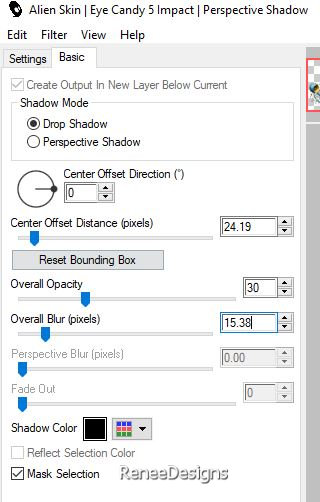
52. Afbeelding-
Randen toevoegen met 1 Pixel -kleurnummer 2
Afbeelding- Randen
toevoegen met 40 Pixels -kleur wit
Afbeelding- Randen
toevoegen met 1 Pixel -kleurnummer 2
Afbeelding- Randen
toevoegen met 1 Pixel -kleurnummer 3
Afbeelding- Randen
toevoegen met 15 Pixels -kleur wit
53. Open 1 tube naar keuze
en plak als nieuwe laag op je werk en zet op de juiste
plaats
- Slagschaduw naar eigen
smaak
54. Plaats jouw
watermerk en het watermerk van Renée op je werk
55. Lagen-Samenvoegen- Alle
lagen samenvoegen
56. Afbeelding- Formaat
wijzigen met 1005 Pixels breedte-vink bij formaat van
alle lagen wijzigen
57. U kunt het meegeleverde
lettertype gebruiken om uw titel te schrijven, of
neem mijn tekst
- Lagen-Samenvoegen-
Alle lagen samenvoegen.
Opslaan als JPG
Bedankt voor je tijd en het plezier dat je aan deze les
hebt beleefd.
Renée
Deze les werd door Renée
geschreven op
17/07/2024
Gemaakt en uitgegeven
in 2024
*
Elke gelijkenis met een
andere bestaande les berust op puur toeval *
* Ik wil iedereen bedanken die met ons en voor ons
hebben gewerkt, de tubers en vertalers.
Bedankt!
*
|


 Vertalingen
Vertalingen
















